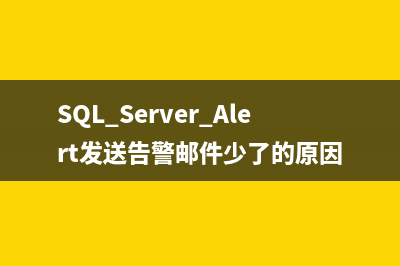位置: 编程技术 - 正文
android 倒计时控件(安卓好用的倒计时)
编辑:rootadmin推荐整理分享android 倒计时控件(安卓好用的倒计时),希望有所帮助,仅作参考,欢迎阅读内容。
文章相关热门搜索词:Android倒计时控件,安卓倒计时的软件推荐,Android倒计时控件,安卓的倒计时软件,安卓倒计时小部件,android倒计时界面,android倒计时代码5秒,安卓的倒计时软件,内容如对您有帮助,希望把文章链接给更多的朋友!
目录(?)[&#;]
一自定义倒计时控件TimerTextView二控件使用前言:这几天博客积的有点多,工作也是忙的够呛.
先上本篇效果图:
就是自定义一个能倒计时的TextView控件,当我们点击start run按钮时,给他传进去一个时间数字,它自己开始倒计时,不需要外部任何干预。当点击Stop run按钮时,停止倒计时。
一、自定义倒计时控件——TimerTextView
显然TimerTextView应该派生于TextView,因为他本就是显示一串Text,只是具有了自动更新的功能,这里的自动更新的实现当然只通过线程来实现了,所以要继承Runnable接口。所以它的定义应该是这样的:
[java] view plaincopyprint?public class TimerTextView extends TextView implements Runnable{ public TimerTextView(Context context, AttributeSet attrs) { super(context, attrs); // TODO Auto-generated constructor stub } @Override public void run() { //自动更新 } } 首先,要给外部提供一个函数,可以给它设置要开始倒计时的数字:[java] view plaincopyprint?private long mday, mhour, mmin, msecond;//天,小时,分钟,秒 [java] view plaincopyprint?public void setTimes(long[] times) { mday = times[0]; mhour = times[1]; mmin = times[2]; msecond = times[3]; } 然后要实现当前线程的开始和终止,相关实现是下面几个函数:[java] view plaincopyprint?private boolean run=false; //是否启动了 [java] view plaincopyprint?public boolean isRun() { return run; } public void beginRun() { this.run = true; run(); } public void stopRun(){ this.run = false; } 这里定义一个变量run来标识当前线程是否已经启动,如果没有启动,我们可以调用beginRun()来开始线程,在beginRun()函数中,调用run()开线程开始运行,在线程中,我们就要实现一秒更新一次当前数字了:[java] view plaincopyprint?@Override public void run() { //标示已经启动 if(run){ ComputeTime(); String strTime= mday &#;"天:"&#; mhour&#;"小时:"&#; mmin&#;"分钟:"&#;msecond&#;"秒"; this.setText(strTime); postDelayed(this, ); }else { removeCallbacks(this); } } 首先判断当前线程应该具有的状态,如果还是在跑着(即run变量为true),那就计算当前应该显示的时间(ComputeTime()函数),然后设置给自己。最后利用postDelayed(this,),来延长1秒后再运行一次。如果用户调用了StopRun()函数,将run变量置为了FALSE,即用户要停止线程运行,这里,我们调用removeCallbacks(this)来终止当前线程。下面就是看看如何来计算当前要显示的时间的omputeTime()函数了:
[java] view plaincopyprint?private void ComputeTime() { msecond--; if (msecond < 0) { mmin--; msecond = ; if (mmin < 0) { mmin = ; mhour--; if (mhour < 0) { // 倒计时结束 mhour = ; mday--; } } } } 理解起来应该没什么难度,秒一次减一,如果减到0,一方面重置为,另一方面分钟要减一,当分钟减到0时,一方面分钟置为,一方面小时减一,天的计划一样,需要注意的是,一天是个小时哦,不是。OK啦,重写控件的部分就讲完了,下面列出这块的完整代码,供大家参考:[java] view plaincopyprint?public class TimerTextView extends TextView implements Runnable{ public TimerTextView(Context context, AttributeSet attrs) { super(context, attrs); // TODO Auto-generated constructor stub } private long mday, mhour, mmin, msecond;//天,小时,分钟,秒 private boolean run=false; //是否启动了 public void setTimes(long[] times) { mday = times[0]; mhour = times[1]; mmin = times[2]; msecond = times[3]; } /** * 倒计时计算 */ private void ComputeTime() { msecond--; if (msecond < 0) { mmin--; msecond = ; if (mmin < 0) { mmin = ; mhour--; if (mhour < 0) { // 倒计时结束,一天有个小时 mhour = ; mday--; } } } } public boolean isRun() { return run; } public void beginRun() { this.run = true; run(); } public void stopRun(){ this.run = false; } @Override public void run() { //标示已经启动 if(run){ ComputeTime(); String strTime= mday &#;"天:"&#; mhour&#;"小时:"&#; mmin&#;"分钟:"&#;msecond&#;"秒"; this.setText(strTime); postDelayed(this, ); }else { removeCallbacks(this); } } } 二、控件使用下面我们就在MainActivity中使用一下,先看看MainActivity的布局(activity_main.xml)从最开头的演示中也可以看出,使用的是垂直布局,两个BTN,一个倒计时TextView
[html] view plaincopyprint?<LinearLayout xmlns:android=" xmlns:tools=" android:layout_width="match_parent" android:layout_height="match_parent" android:orientation="vertical" tools:context="com.example.trytimerview.MainActivity" > <Button android:id="@&#;id/main_start_btn" android:layout_width="match_parent" android:layout_height="wrap_content" android:text="start run"/> <Button android:id="@&#;id/main_stop_btn" android:layout_width="match_parent" android:layout_height="wrap_content" android:text="stop run"/> <com.example.trytimerview.TimerTextView android:id="@&#;id/timer_text_view" android:layout_width="fill_parent" android:layout_height="wrap_content" android:textSize="sp" android:textColor="#ff" android:gravity="center_horizontal" android:text="倒计时" /> </LinearLayout> 然后是在MainActivity中,先列出整体的代码,然后再细讲:[java] view plaincopyprint?public class MainActivity extends Activity { @Override protected void onCreate(Bundle savedInstanceState) { super.onCreate(savedInstanceState); setContentView(R.layout.activity_main); //初始化倒计时控件 final TimerTextView timerTextView = (TimerTextView)findViewById(R.id.timer_text_view); long[] times = {0,,5,}; timerTextView.setTimes(times); Button startBtn = (Button)findViewById(R.id.main_start_btn); Button stopBtn = (Button)findViewById(R.id.main_stop_btn); //开始倒计时 startBtn.setOnClickListener(new View.OnClickListener() { @Override public void onClick(View v) { // TODO Auto-generated method stub if(!timerTextView.isRun()){ timerTextView.beginRun(); } } }); //停止倒计时 stopBtn.setOnClickListener(new View.OnClickListener() { @Override public void onClick(View v) { // TODO Auto-generated method stub if(timerTextView.isRun()){ timerTextView.stopRun(); } } }); } } 这里首先是,初始化TimerTextView控件:初始化为从个小时,5分钟,秒开始倒计时
[java] view plaincopyprint?final TimerTextView timerTextView = (TimerTextView)findViewById(R.id.timer_text_view); long[] times = {0,,5,}; timerTextView.setTimes(times); 然后当用户点击StartRun按钮时,先判断当前是否在运行,如果没在运行,就让它开始跑起来:[java] view plaincopyprint?startBtn.setOnClickListener(new View.OnClickListener() { @Override public void onClick(View v) { // TODO Auto-generated method stub if(!timerTextView.isRun()){ timerTextView.beginRun(); } } }); 当用户点击Stop Run按钮时,停止运行:[java] view plaincopyprint?stopBtn.setOnClickListener(new View.OnClickListener() { @Override public void onClick(View v) { // TODO Auto-generated method stub if(timerTextView.isRun()){ timerTextView.stopRun(); } } }); OK啦,这篇比较简单,代码量也比较小,就不再多说了。如果这篇文章有帮到你,记得关注哦
源码下载地址: 谢谢。
android 图片点击效果的实现 一般的APP的图片都有会设置点击效果,在点击图片时上面加一个半透明的阴影效果。这个我们可以在res/drawable下定义一个selctor.xml,然后设置ImageView的src
Android屏幕适配全攻略(最权威的官方适配指导) 转自:
android快速开发--常用utils类 整理出个基本每个项目中都会使用的工具类,用于快速开发。1、日志工具类L.java[java]viewplaincopypackagecom.zhy.utils;importandroid.util.Log;/***Log统一管理类****/pu
标签: 安卓好用的倒计时
本文链接地址:https://www.jiuchutong.com/biancheng/371045.html 转载请保留说明!